Win10拖图到PS报错?简单几步帮你快速解决!
时间:2025-06-20 19:45:03 148浏览 收藏
**Win10拖图片到PS出错?快速修复指南!** 很多Photoshop用户在使用Win10系统时,可能会遇到无法直接将图片拖拽到PS中的问题,影响工作效率。本文针对此问题,提供简单易懂的解决方案。只需通过修改注册表中的“EnableLUA”数值,即可轻松解决Win10系统下图片无法拖入PS的难题。详细步骤包括打开运行窗口、进入注册表编辑器、定位至指定路径、修改数值数据为“0”。按照本教程操作,即可快速恢复PS的拖拽功能,让图片处理更加便捷!
Photoshop是一款功能极为强大的图像处理工具,深受用户青睐。然而,有位朋友在使用Windows 10家庭版操作系统时,发现无法直接将图片拖拽至Photoshop中,这该如何解决呢?接下来,让我们一起学习一下Win10系统下无法将图片拖入PS的具体解决步骤,希望对大家有所帮助。
Win10系统图片无法直接拖入PS的解决办法:
按下“Win+R”快捷键打开运行窗口,在运行框内输入“regedit”,随后点击确定。
进入注册表编辑器界面,在下方依次定位并打开以下路径:(HKHKEY_LOCAL_MACHINE\SOFTWARE\Microsoft\Windows\CurrentVersion\Policies\System)。
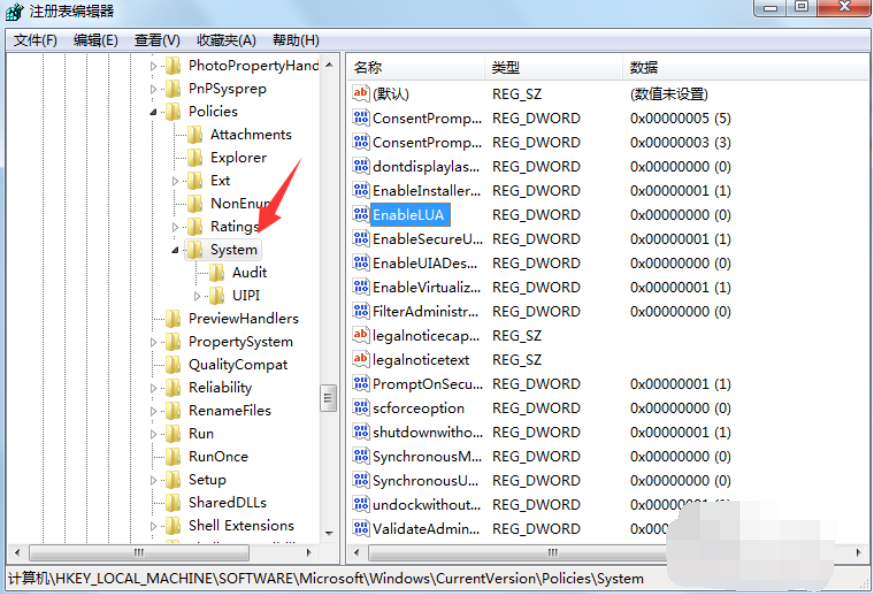
当我们找到最后一个名为“system”的文件时,在其右侧列表中寻找名为“EnableLUA”的项目,并用鼠标双击该条目。
双击后会跳出一个新窗口,此时我们需要将此窗口内的数值数据更改为“0”。
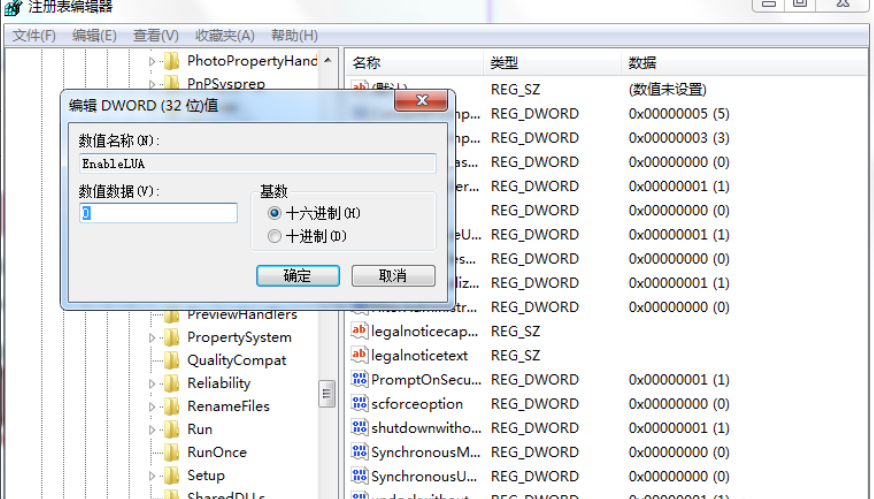
- 完成修改后,点击确定按钮退出窗口,回到Photoshop界面尝试拖拽图片看看是否恢复正常。
理论要掌握,实操不能落!以上关于《Win10拖图到PS报错?简单几步帮你快速解决!》的详细介绍,大家都掌握了吧!如果想要继续提升自己的能力,那么就来关注golang学习网公众号吧!
-
501 收藏
-
501 收藏
-
501 收藏
-
501 收藏
-
501 收藏
-
467 收藏
-
315 收藏
-
171 收藏
-
210 收藏
-
457 收藏
-
482 收藏
-
220 收藏
-
149 收藏
-
297 收藏
-
177 收藏
-
488 收藏
-
253 收藏
-

- 前端进阶之JavaScript设计模式
- 设计模式是开发人员在软件开发过程中面临一般问题时的解决方案,代表了最佳的实践。本课程的主打内容包括JS常见设计模式以及具体应用场景,打造一站式知识长龙服务,适合有JS基础的同学学习。
- 立即学习 543次学习
-

- GO语言核心编程课程
- 本课程采用真实案例,全面具体可落地,从理论到实践,一步一步将GO核心编程技术、编程思想、底层实现融会贯通,使学习者贴近时代脉搏,做IT互联网时代的弄潮儿。
- 立即学习 516次学习
-

- 简单聊聊mysql8与网络通信
- 如有问题加微信:Le-studyg;在课程中,我们将首先介绍MySQL8的新特性,包括性能优化、安全增强、新数据类型等,帮助学生快速熟悉MySQL8的最新功能。接着,我们将深入解析MySQL的网络通信机制,包括协议、连接管理、数据传输等,让
- 立即学习 500次学习
-

- JavaScript正则表达式基础与实战
- 在任何一门编程语言中,正则表达式,都是一项重要的知识,它提供了高效的字符串匹配与捕获机制,可以极大的简化程序设计。
- 立即学习 487次学习
-

- 从零制作响应式网站—Grid布局
- 本系列教程将展示从零制作一个假想的网络科技公司官网,分为导航,轮播,关于我们,成功案例,服务流程,团队介绍,数据部分,公司动态,底部信息等内容区块。网站整体采用CSSGrid布局,支持响应式,有流畅过渡和展现动画。
- 立即学习 485次学习
